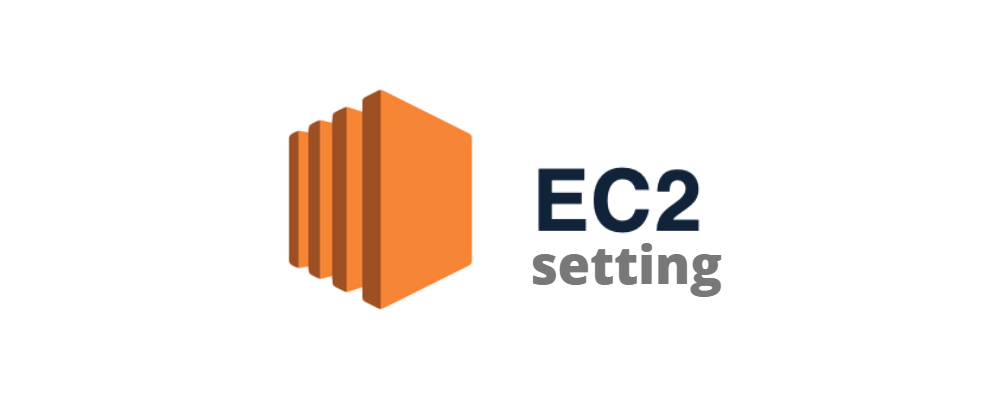제가 AWS EC2의 프리티어 버전을 여러번 생성해보며 항상 해오던 설정들을 모아놨습니다.
표준 시간대 설정
1. 시스템의 현재 표준 시간 확인
timedatectl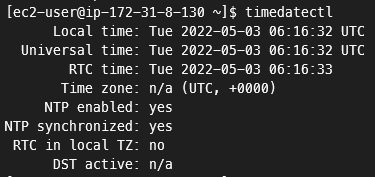
저는 Time zone이 n/a로 되어있네요.
2. 사용 가능한 표준 시간대 리스트 확인
timedatectl list-timezones이 명령어는 사용 가능한 표준 시간대 리스트를 보여줍니다.
여기에서 Asia/Seoul가 있는지 확인합니다. (스킵 가능)
3. 표준 시간대 설정
sudo timedatectl set-timezone Asia/Seoul위의 명령어를 실행한 뒤, 다시 timedatectl 명령어로 Time zone을 확인합니다.
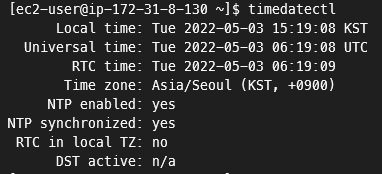
Time zone이 Asia/Seoul로 잘 바뀌었습니다!
테마 설정 (powerlevel10k)
저는 개인적으로 테마를 중요시하기 때문에, 예쁘지 않은 순정의 터미널을 좀 바꿔보겠습니다.
1. git 설치
EC2 인스턴스에 git이 설치되어 있지 않다면 설치합니다.
sudo yum install gitgit --version 명령어로 git이 제대로 설치되었는지 확인합니다.
2. zsh 설치
sudo yum install zsh위와 마찬가지로 zsh --version 으로 설치되었는지 확인할 수 있습니다.
3. 기본 shell을 zsh로 변경
sudo vim /etc/passwd위의 명령어를 치면 아래와 같이 vim 텍스트 편집기 창이 열립니다

당황하지않고 차근차근 따라하면 됩니다.
1. i 를 눌러서 INSERT 모드로 변경.
2. 방향키를 사용하여 커서를 맨 줄의 EC2 Default User:/~~~~~:/bin/bash 에 둔다.
3. /bin/bash -> /bin/zsh 로 변경.
4. ESC 를 누르고 :wq 로 write and quit 한다.
4. oh-my-zsh 설치
아래의 명령어로 oh-my-zsh 를 설치합니다.
sh -c "$(wget -O- https://raw.githubusercontent.com/ohmyzsh/ohmyzsh/master/tools/install.sh)"만약 서버를 나와서 재접속하여 Z shell configuration 을 묻는 창이 떳다면, 0번을 눌러서 Exit 해주면 됩니다.
이제 Oh My Zsh가 설치되었습니다!
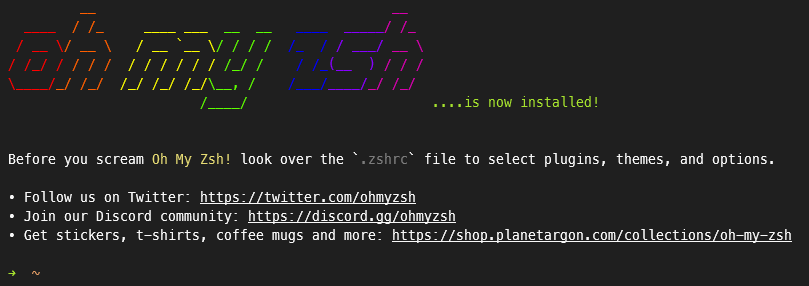
5. powerlevel10k 설치
아래의 명령어로 powerlevel10k 테마를 설치합니다.
git clone --depth=1 https://gitee.com/romkatv/powerlevel10k.git ${ZSH_CUSTOM:-$HOME/.oh-my-zsh/custom}/themes/powerlevel10k아래의 명령어로 .zshrc 파일에 진입한 뒤
vim ~/.zshrcZSH_THEME="..." 부분을 찾아 ZSH_THEME="powerlevel10k/powerlevel10k"로 변경해 줍니다.
6. 테마 설정
이제 zsh 를 입력하면 아래와 같이 설정 화면이 나옵니다.
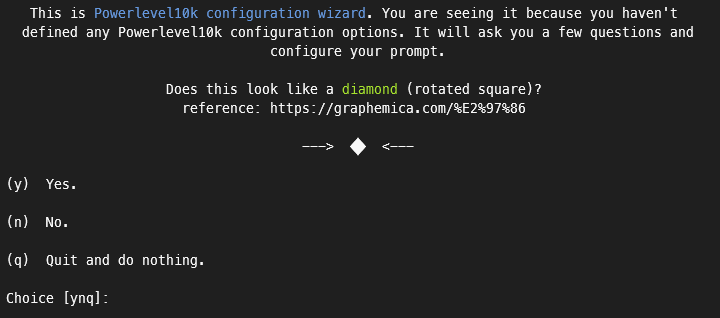
본인 입맛에 맞도록 테마를 설정하여 사용합니다.
테마를 다시 변경하고 싶다면 터미널에서 p10k configure 명령어를 입력합니다.
zsh-autosuggestions
zsh-autosuggestions은 완료한 명령어를 기록하여 그 기록을 기반으로 입력할 때 명령을 제안하는 서비스입니다.
아래는 Oh My Zsh에서 설치하는 방법입니다. 추가적인 정보는 공식 Github 페이지에서 확인하세요.
1. git clone
git clone https://github.com/zsh-users/zsh-autosuggestions ${ZSH_CUSTOM:-~/.oh-my-zsh/custom}/plugins/zsh-autosuggestions2. zshrc 편집
vim ~/.zshrc 으로 .zshrc 파일에 진입하여 plugins 부분에 아래와 같이 zsh-autosuggestions를 추가합니다.
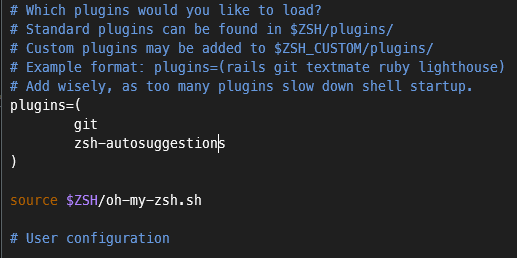
ESC > :wq 로 저장하고 터미널에 새로 접속합니다.
스와핑으로 RAM 늘리기
프리티어의 RAM은 절망적이게도 1G 밖에 되지 않습니다... 그래서 스와핑으로 메모리를 늘려보겠습니다.
1. 스왑 파일 생성
프리티어의 기본 RAM은 1G 이니 권장사항인 두배인 2G를 늘리도록 하겠습니다.
sudo dd if=/dev/zero of=/swapfile bs=128M count=16
2. 스왑 파일에 대한 읽기 및 쓰기 권한을 업데이트
sudo chmod 600 /swapfile3. Linux 스왑 영역을 설정
sudo mkswap /swapfile4. 스왑 공간에 스왑 파일을 추가하여 스왑 파일을 즉시 사용할 수 있도록 만듦
sudo swapon /swapfile5. 절차가 성공했는지 확인
sudo swapon -s
6. 부팅 시 스왑 파일을 활성화
/etc/fstab 파일을 vim 편집기로 편집하여 부팅시 자동으로 스왑 파일을 활성화시킵니다.
sudo vim /etc/fstab끝에 다음과 같은 줄을 추가하면 됩니다.
/swapfile swap swap defaults 0 0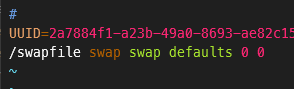
7. 메모리 확인
free